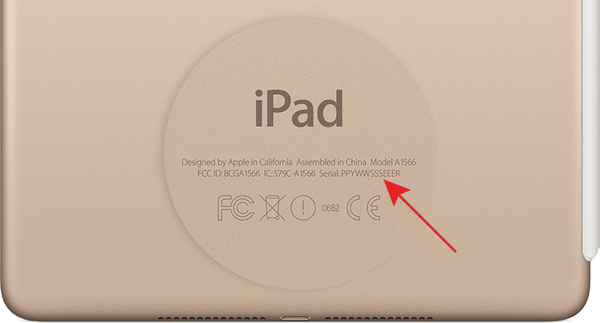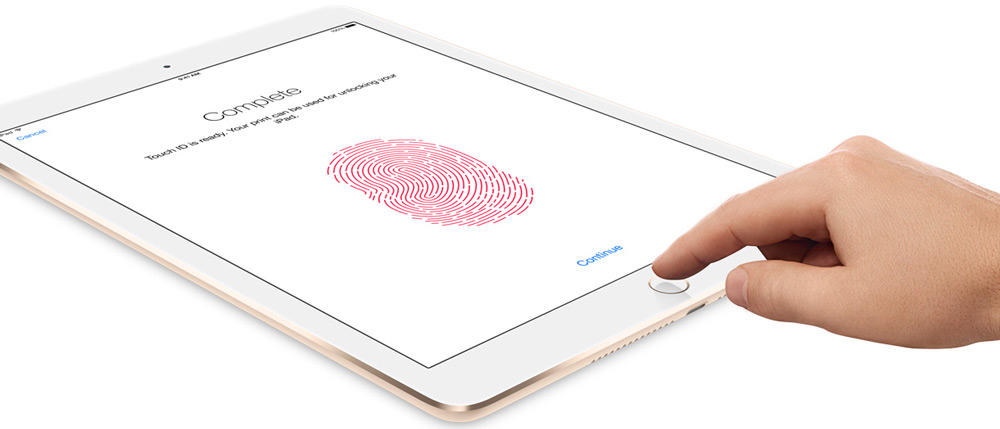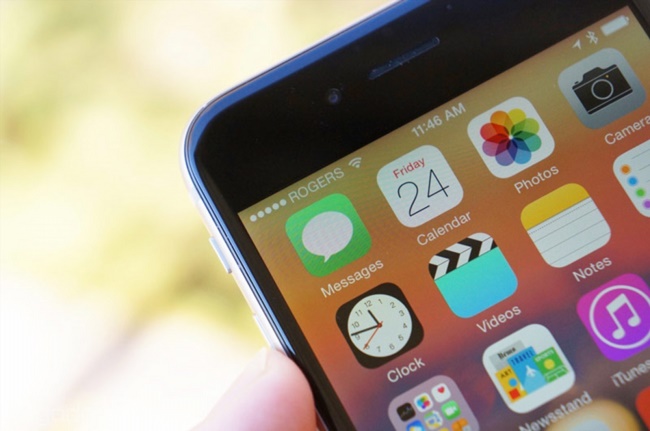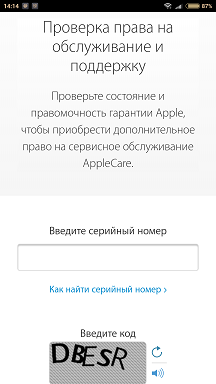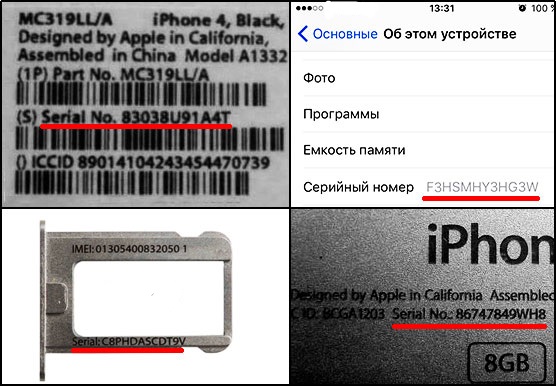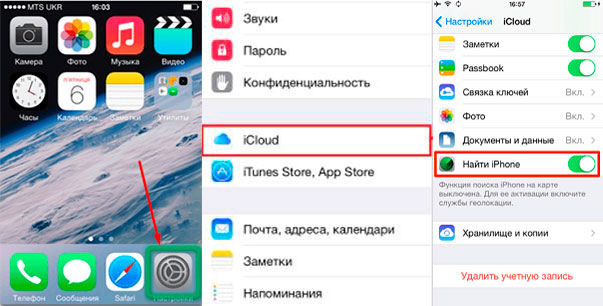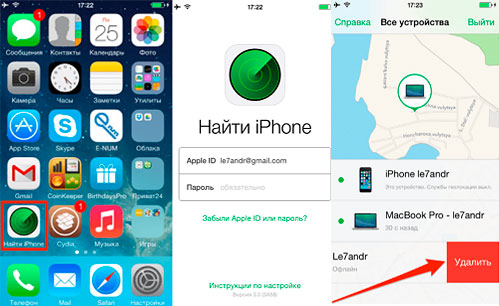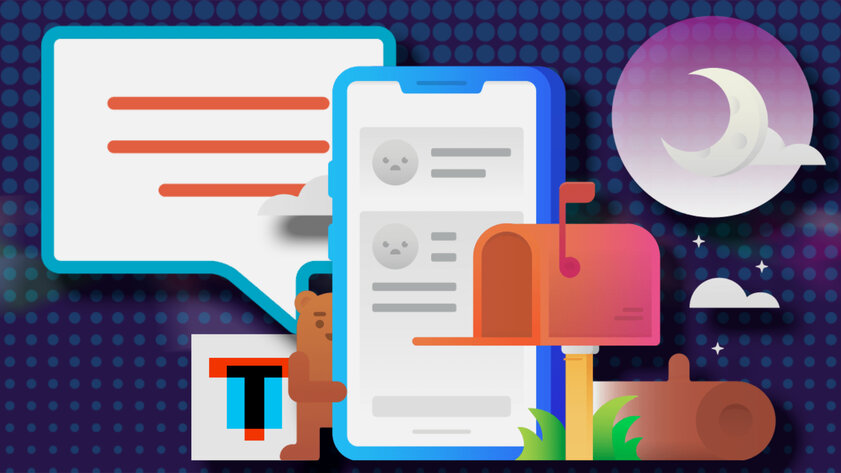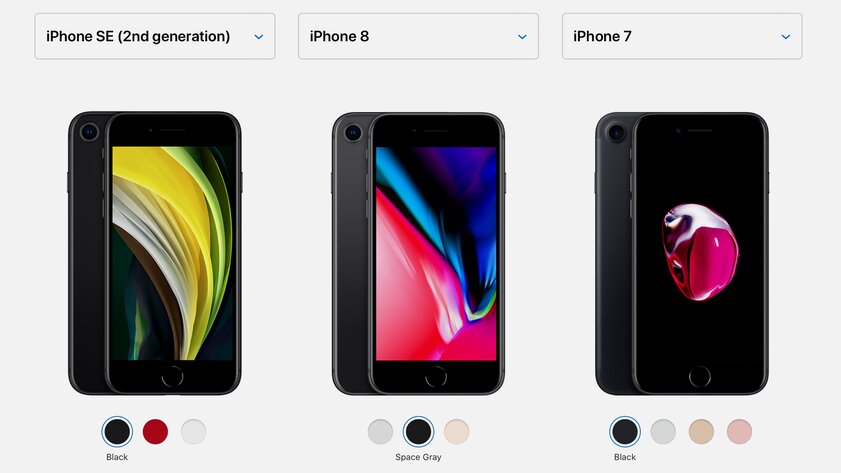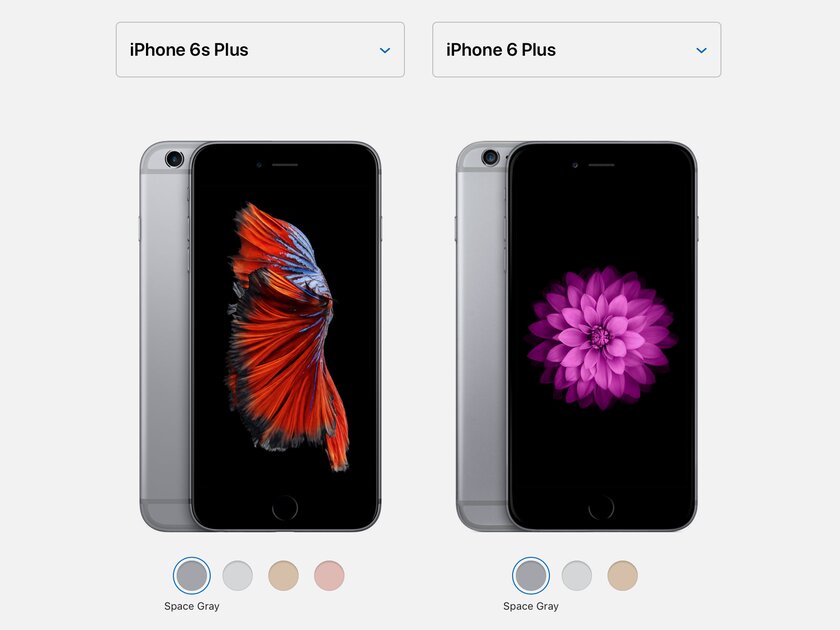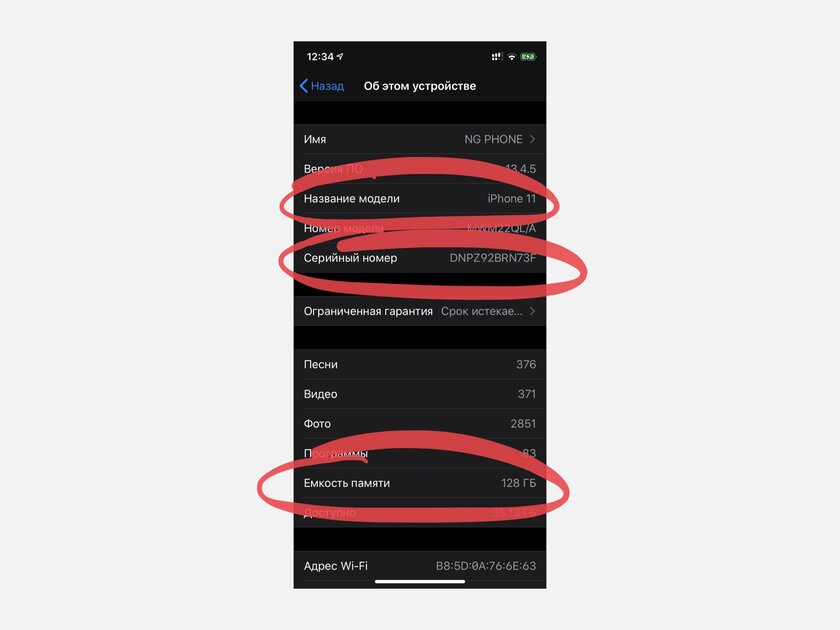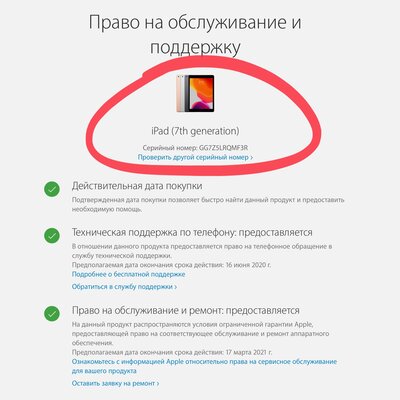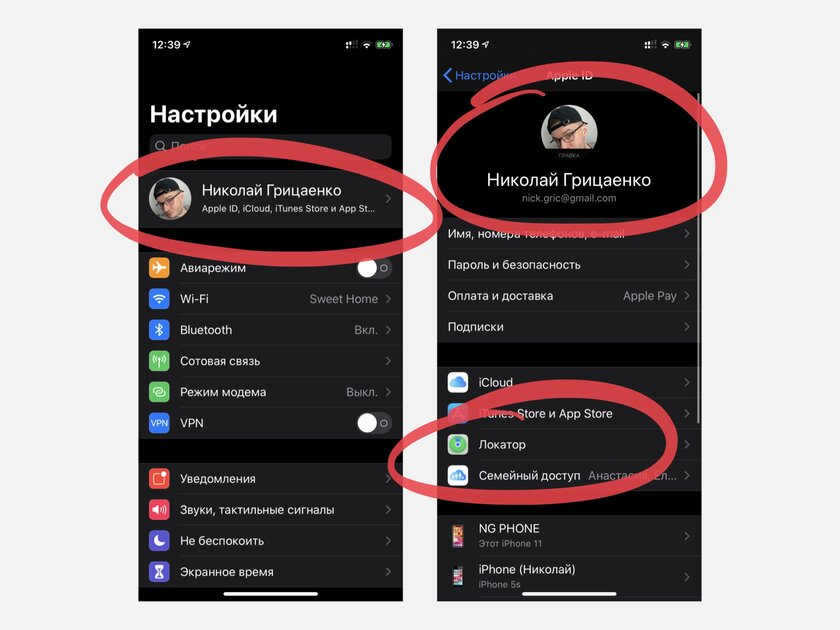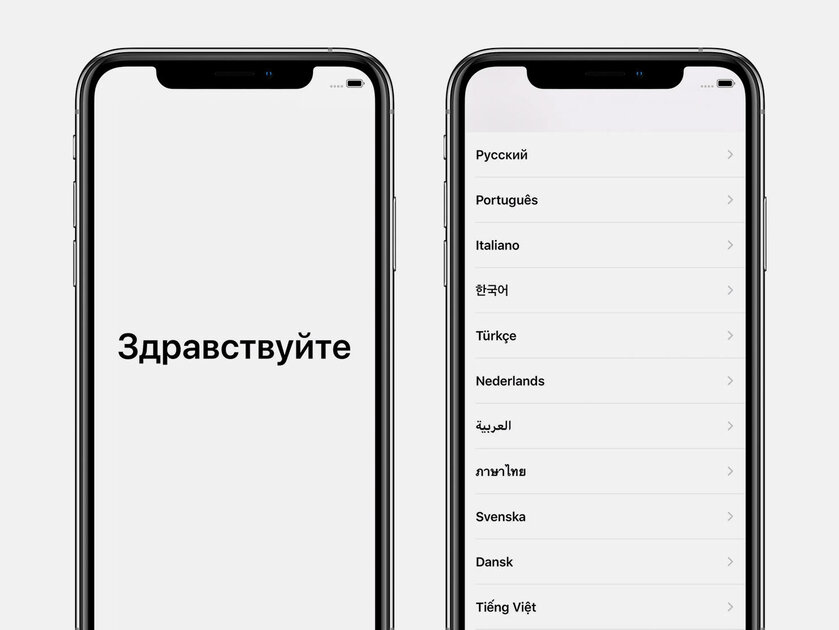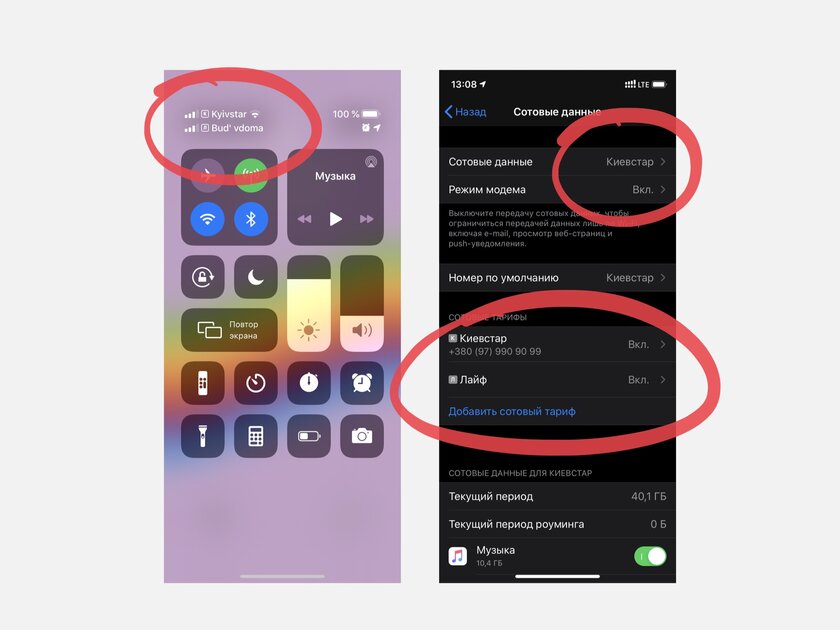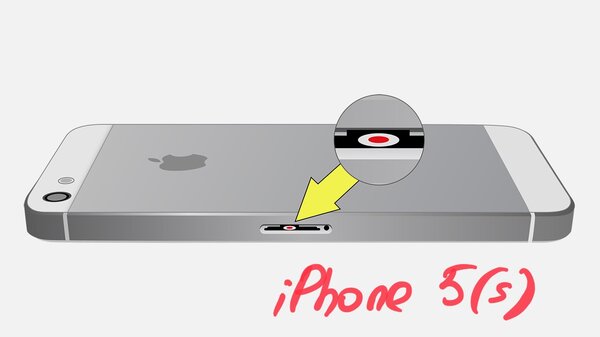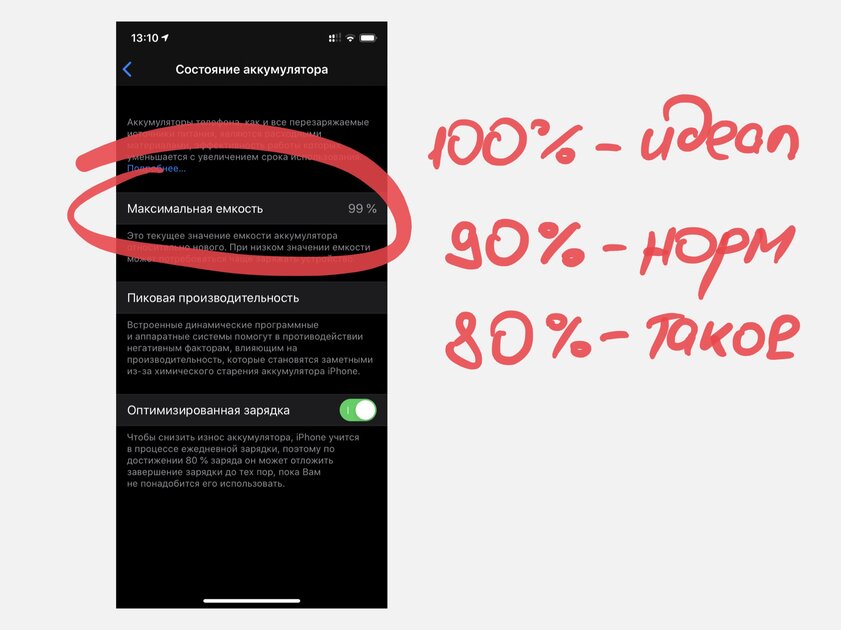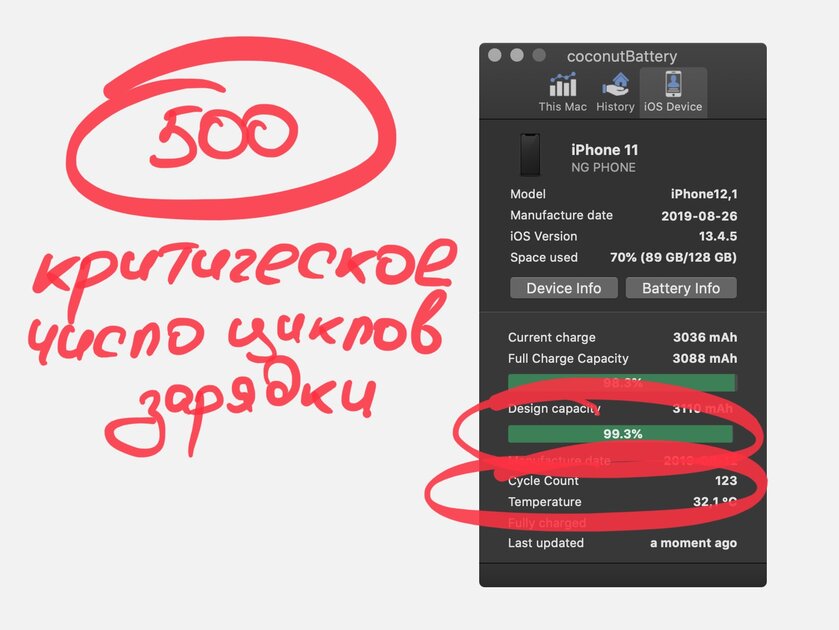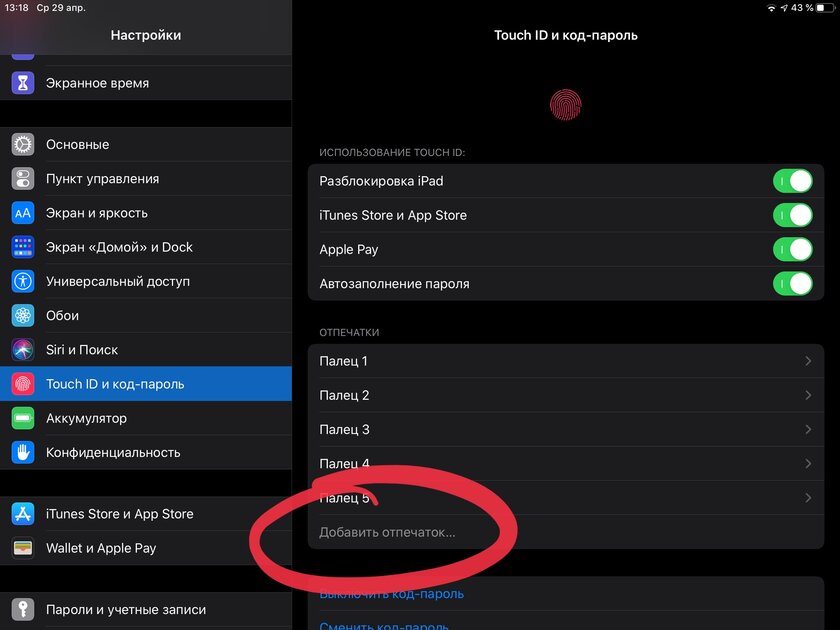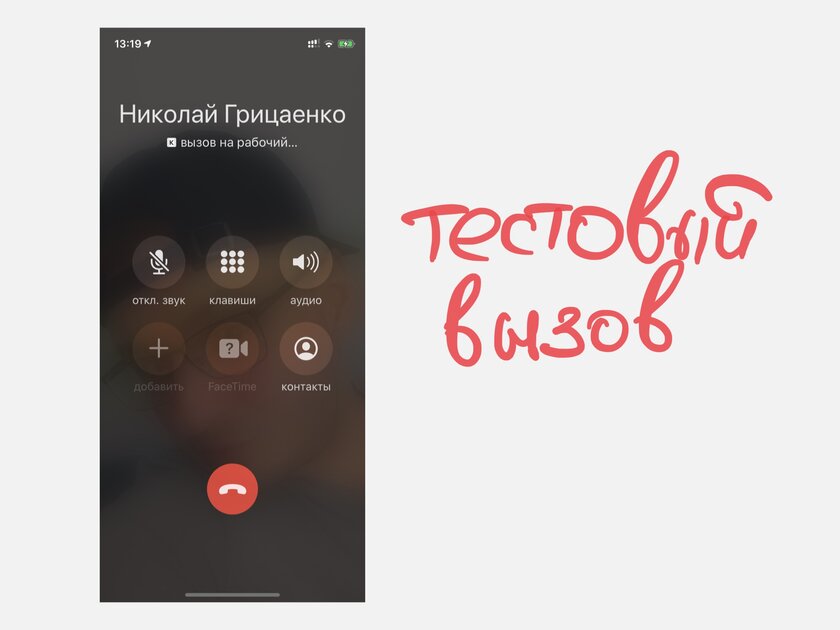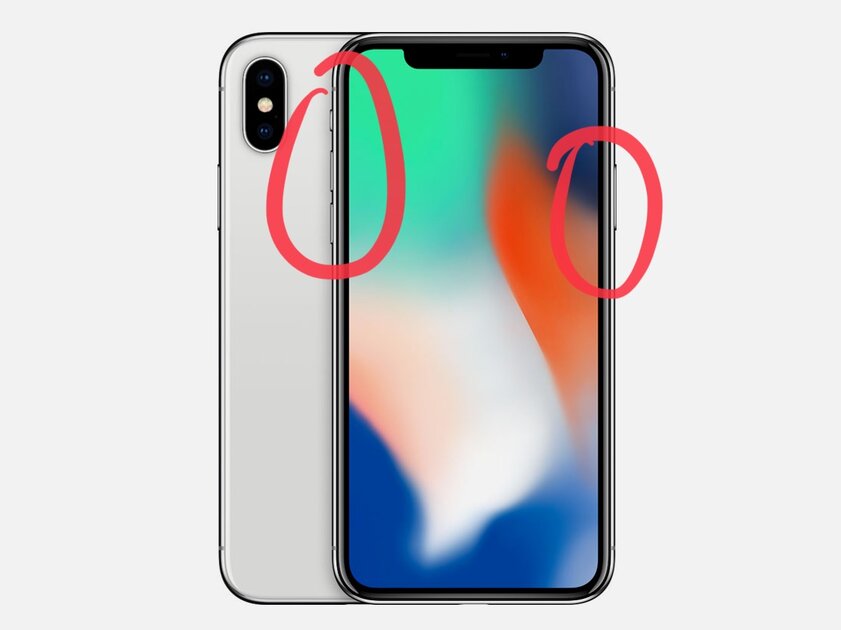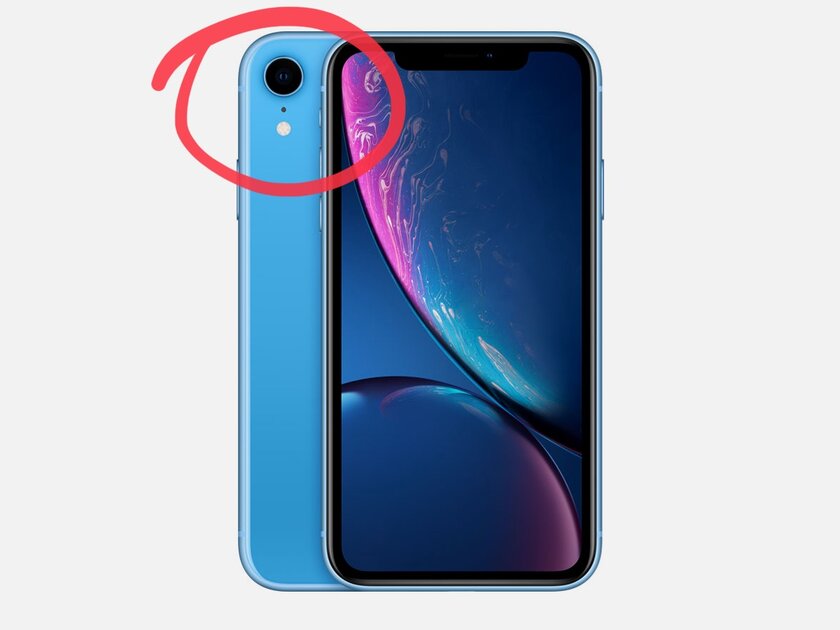- Как проверить б/у iPad перед покупкой
- Проверка iPad на оригинальность
- Как определить подделку
- Серийный номер
- Отключение функции «найти Айфон»
- Лучшие iPad по мнению покупателей
- Как проверить iPhone или iPad перед покупкой с рук
- Для начала нужно идентифицировать гаджет внешне
- Как проверить айфон по серийному номеру на сайте Apple
- Девайс должен быть отвязан от аккаунта Apple ID
- Лучше не связываться с залоченными под оператора
- Тонул данный гаджет или даже не успел промокнуть
- Насколько хватит устройству старого аккумулятора
- Предлагаю отказаться от неоригинальных экранов
- Важно попробовать настроить Touch ID и Face ID
- Рекомендую сделать тестовой звонок и поговорить
- Не помешает открыть любой сайт через интернет
- Нужно убедиться в исправности физических кнопок
- Проверьте камеры на предмет пыли и конденсата
Как проверить б/у iPad перед покупкой
Благодаря долгому сроку поддержки и сервисного обслуживания устройства от Apple стали одними из самых популярных в мире. Конечно, заслуживает внимания еще и удобство использования, качество исполнения и начинка гаджета, в частности, мобильная операционная система iOS, которая является одной из главных причин покупки яблочных устройств. И чаще не новых, а именно подержанных, ведь цена на гаджеты со временем существенно снижается и получить заветный iPad для чтения, игр, серфинга или просмотра фильмов можно намного дешевле. В этом материале мы дадим несколько советов от инженеров UiPservice тем, кто собирается приобрести б/у iPad, но не знает, на что обращать внимание при покупке и какие подводные камни могут его ждать.
Главное правило в покупке б/у гаджетов — не спешить. Беглый осмотр девайсов и быстрая покупка могут не только испортить общее впечатление от работы устройства, но и заставят потратить лишние деньги на ремонт или замену запчастей. Взяв б/у iPad в руки, нужно первым делом провести внешний осмотр на наличие сколов и царапин. Обязательно обращай внимание на геометрию корпуса — iPad должен быть ровным, без изгибов. Проверь окантовку дисплейного модуля по всему периметру — если замечаешь, что стекло немного выпирает, то нужно обязательно расспросить владельца об истории сервисного обслуживания.
Сразу же обрати внимание на комплектацию — отсутствие коробки и оригинальных аксессуаров должно насторожить. Чаще всего такие девайсы оказываются крадеными, а зарядное устройство и наушники в большинстве случаев — дешевые подделки. Если коробка все же имеется, то обязательно сравни наклеенный на нее серийный номер с таким же номером в настройках iPad (или на задней панели планшета) — 16-значный код должен совпадать.
К сожалению, в iPad (кроме первого поколения) нет датчиков попадания влаги, как в iPhone и iPod, поэтому определить “топился” планшет или нет можно только при вскрытии и тщательном осмотре. Однако первичный осмотр и проверка работы всех внешних разъемов в этом случае поможет обнаружить проблемные места. Для этого с собой рекомендуем взять наушники и, по возможности, встречаться с продавцом в помещении для проверки зарядки от розетки (одновременно проверяя работу и комплектных аксессуаров, и разъема для подключения 30-pin/Lightning). Но можно обойтись и внешним аккумулятором, главное, чтобы сила отдаваемого тока превышала или была равна 1А, ведь от ноутбука iPad зарядить не получится (стандартный USB-выход компьютера отдает +-0.5А).
Далее на очереди тачскрин. Самый простой и эффективный способ проверить работоспособность сенсора — зажать иконку на дисплее для вызова меню “дрожания” и медленно провести ею по всей площади дисплея. Если ярлык перемещается без проблем, то с тачскрином все в порядке. В противном случае на нерабочей области иконка просто будет отрываться от пальца. Такой сценарий также возможен после установки некачественного дисплейного модуля, поэтому еще раз тщательно осмотри места стыковки дисплея с корпусом, сравни цвет рамок и кнопки — они должны совпадать и не отличаться оттенком. Если продавец утверждает, что дисплей все-таки менялся на “оригинальный” , то советуем прочитать нашу статью об “оригинальности” дисплеев для iPhone, которая так же актуальна и для iPad.
После осмотра нужно обязательно протестировать работу всех механических элементов устройства, а это клавиша Home (совмещенная с датчиком Touch ID в Air 2 и младше), кнопки громкости и рычажок переключения режимов (начиная с iPad Air 2 он отсутствует). Если планшет оборудован дактилоскопическим сканером Touch ID, то нужно проверить его работоспособность, сохранив в настройках собственный отпечаток пальца.
После этого нужно обязательно протестировать работу беспроводных модулей: Bluetooth, Wi-Fi и 3G (если модель оборудована), а также камеры iPad. Заранее подготовься к такой проверке и возьми с собой подходящего размера SIM-карту.
Одна из самых важных процедур — отвязка от учетных записей прошлого владельца в Настройках → iCloud и → App Store. Лучше дополнительно зайти на сайт Apple и проверить блокировку активации, ведь в одной из версий iOS поле iCloud можно вовсе скрыть.
Напомним, что в мастерских UiPservice вы можете воспользоваться услугой предпродажной диагностики как со стороны покупателя, так и продавца. Все что вам нужно, это обратиться в один из наших офисов в Киеве.
Источник
Проверка iPad на оригинальность
Из-за огромной популярности по всему миру техника компании Apple чаще, чем другие бренды, подвергается подделкам. Аферисты пользуются незнанием обычных пользователей и, завлекая низкой ценой, реализуют свои некачественные товары. Проверка Айпад на подлинность – это обязательная процедура, которая не даст потратить деньги впустую. Как это сделать, рассказано ниже.
Как определить подделку
При покупке iPad есть возможность проверить устройство на оригинальность. Независимо от способа, при покупке с рук или в крупном магазине рекомендуется принять ряд мер для того чтобы удостовериться, что устройство оригинальное.
В первую очередь необходимо осмотреть коробку от устройства и сам девайс. Техника Apple поставляется в картонных коробках, запаянных в пластиковую упаковку. На коробке обязательно содержится название модели, информация об аппарате – imei, серийный номер и прочие спецификации. Если коробка в заводской пленке, то следует также удостовериться, что пломбы, которые удерживают крышку, не вскрыты. Конечно, не всегда девайс попадает в руки покупателя в запакованном виде, так как магазинам приходится выставлять устройства на витрину.
В таком случае проверка Айпад начинается с осмотра его внешнего вида. Сборка у девайсов Apple высочайшего качества, если где-то есть шероховатости, косые соединения или кнопки странной формы – то это подделка.
Следующий момент – компания Apple всегда использовала свои собственные разъемы для зарядки и синхронизации. В более старых моделях это широкий вариант, в современных моделях так называемый Lighting, узкий разъем, похожий на microUSB, но с возможностью вставить штекер любой стороной. Никаких USB или microUSB у Apple никогда не было, если что-то подобное есть в девайсе, который отдают за небольшие деньги или просто продают с рук, то этот аппарат явно не лицензионный.
Важно! Следует обратить внимание на разъем для сим-карты. Apple поддерживает только одну sim, и если пользователь находит слот на две сим-карты или карту памяти, то это явный признак подделки. В таком случае можно дальше не осматривать технику и не проверять ее по imei. Девайс проверку гарантированно не пройдет.
После визуального осмотра следует войти в систему – при покупке в магазине девайс не должен быть активирован. Apple считает гарантию с момента активации планшета, а не с момента его продажи, поэтому в магазинах существует запрет на их включение, даже для демонстрации. Конечно же, если устройство не новое, то оно будет включено. В таком случае внимательно смотрим на ОС – это всегда должна быть собственная iOS, никаких Андроид или Виндовс у Apple не предусмотрено. Кроме того, все пункты меню должны иметь качественный перевод без китайских иероглифов и странных символов.
Если визуальный осмотр показал, что все в порядке, на этом останавливаться не стоит. Впереди проверка iPad по серийному номеру или по имей, которая дает 100% гарантию его подлинности.
Серийный номер
Чтобы проверить iPad по серийному номеру, пользователю необходимо зайти на официальный сайт производителя по ссылке https://checkcoverage.apple.com/ru/ru/. В специальной строке необходимо ввести серийный номер аппарата – он прописывается на крышке, на задней стороне девайса или, в случае поддержки планшетом сим-карты, на лотке, его придется извлечь. Ввод на официальном сайте серийного номера позволяет не только проверить Айпад на подлинность, но и получить информацию о гарантии: действительна она или нет, был ли уже аппарат в ремонте, а также сколько дней до окончания гарантии осталось. Если серийный номер iPad не прошел проверку, то устройство не лицензионное.
Лучше всего на сайте вводить серийный номер непосредственно с девайса, так как нередко мошенники используют коробки от настоящих планшетов и подкладывают в них контрафактную продукцию. Невнимательный пользователь может не обратить внимание на то, что серийный номер на девайсе и коробке отличается и ввести вариант с коробки, который является настоящим.
Важно знать, что пробить Айпад по серийному номеру очень просто, и это самый надежный способ установления его подлинности. В настоящий момент серийный номер Айпад подделать невозможно.
Отключение функции «найти Айфон»
При покупке планшета с рук важно убедиться, что на аппарате отключена функция «найти Айфон». Дело в том что, если она активирована, девайс можно заблокировать удаленно, и его будет невозможно сбросить до заводского состояния, чтобы им мог пользоваться новый владелец. Иногда мошенники продают подлинный аппарат, но оставляют функцию включенной, после чего удаленно блокируют планшет и требуют от нового владельца дополнительную плату за разблокировку. Чтобы не попасть в такую ситуацию, нужно при продавце проверить, включена ли функция, и если это так, то попросить ее отключить.
Сделать это можно с ноутбука или непосредственно с девайса, но так как в руках нового покупателя есть iPad, то логично будет делать это с него. Вариантов для отключения два: через настройки или в самом приложении.
- Для отключения через настройки необходимо зайти в настройки устройства, найти пункт iCloud, войти в него и перевести бегунок напротив «найти айфон» в неактивное состояние, он должен стать серым. Чтобы сохранить это действие, устройство попросит пользователя войти в учетную запись iCloud, и после на привязанную почту придет сообщение о том, что функция отключена.
- Второй способ – войти в приложение «найти айфон», если учетная запись используется на нескольких девайсах, то они все будут перечислены. Находим искомый девайс и нажимаем кнопку «удалить». Теперь аппарат можно беспроблемно сбросить до нуля и удалить учетную запись старого пользователя.
Покупка iPad с рук или даже в магазине — всегда дело рискованное, но воспользовавшись советами, предложенными выше, можно избежать ненужных трат и прочих проблем, связанных с использованием подделок.
Лучшие iPad по мнению покупателей
Планшет Apple iPad (2018) 32Gb Wi-Fi на Яндекс Маркете
Планшет Apple iPad (2018) 128Gb Wi-Fi + Cellular на Яндекс Маркете
Планшет Apple iPad (2018) 128Gb Wi-Fi на Яндекс Маркете
Планшет Apple iPad Pro 11 64Gb Wi-Fi на Яндекс Маркете
Планшет Apple iPad Pro 10.5 64Gb Wi-Fi + Cellular на Яндекс Маркете
Источник
Как проверить iPhone или iPad перед покупкой с рук
Устройства Apple очень легко продаются и покупаются на вторичном рынке. Это, в первую очередь, связано с тем, что компания обеспечивает своим гаджетам максимально длительную поддержку — к примеру, iPhone 5s, который вышел в 2013 году, прекратил получать мажорные апдейты iOS только в конце 2019-го, но на него продолжают приходить обновления безопасности даже в 2020-м. Более того, мобильные гаджеты Apple всегда (ну, почти) выполнены из качественных материалов и с использованием наиболее современного аппаратного обеспечения, поэтому и выглядят неплохо, и работают быстро даже спустя годы.
Некоторые считают, что покупать устройства Apple с рук — признак дурного тона. Это не так. Тем не менее, вы действительно можете нарваться на гаджет, который лучше обойти стороной. На рынке хватает пересобранных в подвале устройств, а также утопленников и девайсов после неудачного подвального ремонта. У «старичков» может быть наглухо убитый аккумулятор, заедающие кнопки и забитые грязью динамики. Более того, вы также можете нарваться на типичный развод с привязкой iPhone или iPad к Apple ID. Собственно, эта статья как раз и предназначена для того, чтобы вы так сильно не облажались при покупке б/у (БУ) iPhone или iPad — в ней речь пойдёт о том, как проверить айфон на оригинальность.
Для начала нужно идентифицировать гаджет внешне
В данном пункте не вижу смысла рассказывать про возможные помятости, потертости и сколы на передней или задней панелях. Это находится на поверхности, и мириться с ними или нет — каждый для себя решает сам. Тем не менее, серьезные повреждения — признак небрежного отношения, которое не приводит ни к чему хорошему. К примеру, если угол корпуса очевидно примят, это говорит о том, что девайс падал — кроме внешних повреждений это могло привести и к внутренним, которые могут показать себя через время. На материнской плате может образоваться микротрещина, которая со временем увеличится.
Здесь важнее отметить, что вы должны точно знать, как гаджет выглядит внешне. До покупки устройства с рук его нужно обязательно рассмотреть со всех сторон в магазине вживую или, как минимум, сделать это же через интернет. В случае гаджетов Apple это вообще крайне важно, потому что многие из них похожи друг на друга. Кстати, этим активно пользуются мошенники, которые пытаются подсунуть неопытному покупателю iPhone 7 вместо iPhone 8, iPhone 8 вместо iPhone SE 2020 года или, например, iPad 6-го поколения вместо iPad 7-го поколения. Вот ключевые различия похожих смартфонов Apple:
- iPhone 5s и iPhone SE: у последнего есть значок [SE] на нижней части задней панели — аккурат под надписью «iPhone»;
- iPhone 6 (Plus) и iPhone 6s (Plus): у последнего есть значок [S] на нижней части задней панели — аккурат под надписью «iPhone»;
- iPhone 7 (Plus) и iPhone 8 (Plus): у первого металлическая задняя панель, а у второго она выполнена из стекла, что обеспечивает работу беспроводной зарядки;
- iPhone X и iPhone XS: последний можно узнать по числу отверстий для разговорного микрофона слева от порта Lightning — у него их всего три штуки вместо шести у предшественника;
- iPhone 8 и iPhone SE 2020 года: логотип Apple на задней панели последнего находится в центре — у первого же он ближе к верхнему краю.
С iPad проще — на задней панели планшетов Apple находится номер модели, который можно вбить в поисковик и тут же увидеть название гаджета, находящегося перед вами. Номер модели обычно начинается с буквы «A» и состоит из четырех цифр — в этом плане iPad очень похожи на MacBook и другие компьютеры Apple.
Как проверить айфон по серийному номеру на сайте Apple
Чаще всего внешней оценки более чем достаточно для того, чтобы определить целесообразность дальнейшей проверки устройства. Тем не менее, она защищает от того, что вы нарветесь на дикий фейк не на 100%. К примеру, в корпусе, крайне похожем на новенький iPhone SE 2020 года, может оказаться самый обычный iPhone 8 из далекого прошлого. Узнать название модели получится через меню «Настройки» > «Основные» > «Об этом устройстве» — здесь нужно обратить внимание на пункты «Название модели», а также «Емкость памяти» с точным указанием размера накопителя, который также используют в попытках обмануть покупателя.
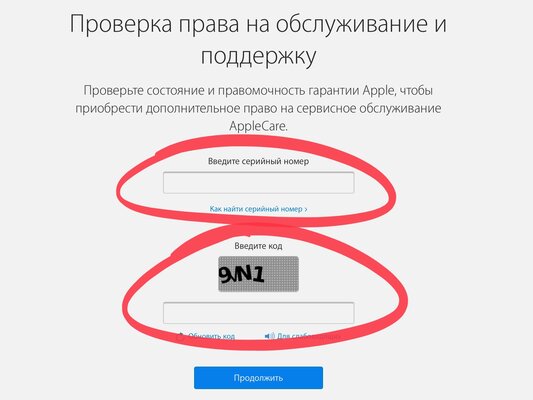
На официальном сайте Apple получится проверить мобильное устройство по серийному номеру — его можно взять из одноименного пункта в том же меню «Настройки» > «Основные» > «Об этом устройстве». Набор из букв и цифр необходимо ввести в поле «Введите серийный номер», потом указать проверочный код в поле «Введите код» и нажать на кнопку «Продолжить». После этого на странице тут же появится указание модели гаджета, с которым вы имеете дело. Более того, тут же будет информация про официальную гарантию на устройство, которая еще может не закончиться, а также про право на бесплатное техническое обслуживание.
Девайс должен быть отвязан от аккаунта Apple ID
Если девайс настроен. Нужно открыть «Настройки» и посмотреть на пункт Apple ID в верхней части списка. Если там есть учетная запись и, что еще «лучше», в меню «Локатор» активна функция «Найти iPhone» или «Найти iPad», от всего этого нужно избавляться. Нужно попросить владельца отключить поиск гаджета и выйти из аккаунта. Apple ID не даст сбросить устройство до заводских настроек и заново настроить его без знания логина и пароля. А «Локатор» даст возможность удаленно заблокировать девайс и потребовать за данные для разблокировки дополнительные деньги — это распространенный метод мошенничества.
Если девайс не настроен. В этом случае его нужно включить и пройти первоначальную процедуру настройки — хотя бы без создания или использования имеющегося Apple ID. Если во время этого гаджет попросит ввести данные учетной записи предыдущего владельца, значит, он не вышел из нее перед полным сбросом. В этом случае нужно попросить его ввести необходимые данные, а после настройки проверить их наличие в «Настройках». Обойти данный запрос не получится даже при большом желании, поэтому использовать устройство также не выйдет.
Лучше не связываться с залоченными под оператора
В некоторых странах смартфоны Apple продают вместе с контрактом на обслуживание у конкретного оператора — например, в США, из которых эти гаджеты активно везут из-за минимальной стоимости. В этом случае iPhone залочен под использование с определенным поставщиком услуг, и отвязать устройство от него официально получится только по истечении контракта или уплаты неустойки оператору. Лучше избегать подобных гаджетов — чтобы убедиться, что устройство не заблокировано, нужно установить в него местную SIM-карту. Если устройство нашло сеть, можно смело продолжать проверку.
Тонул данный гаджет или даже не успел промокнуть
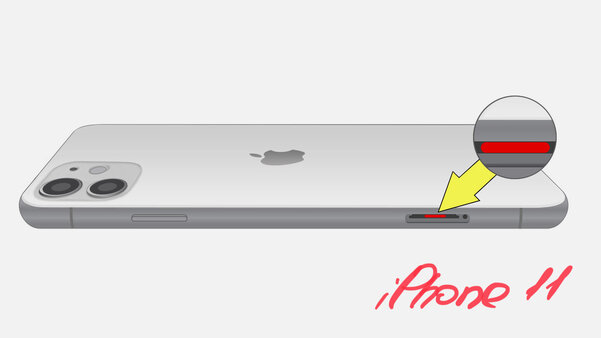
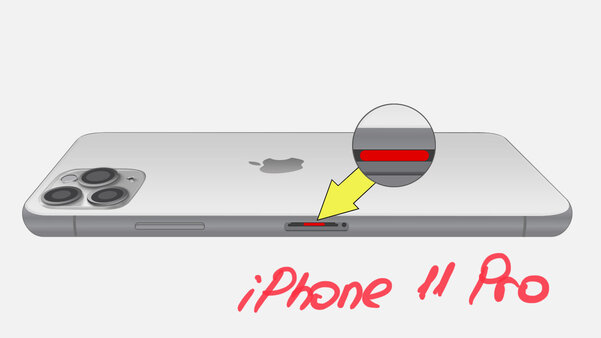
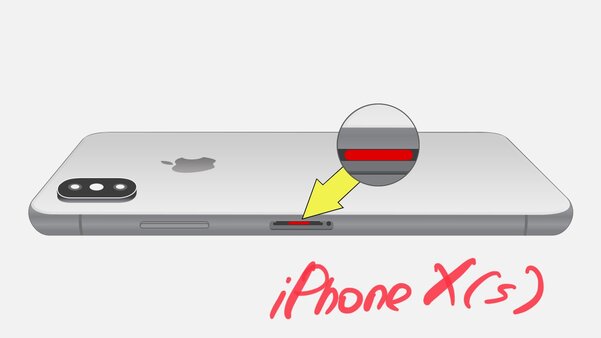
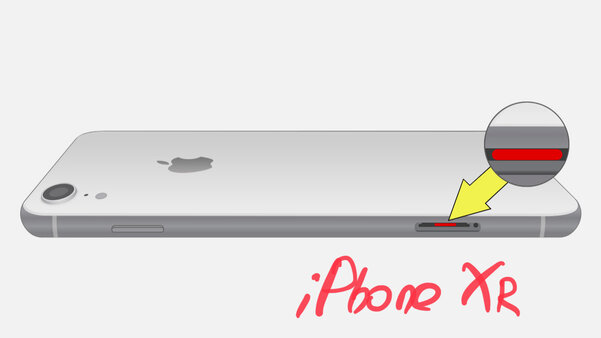
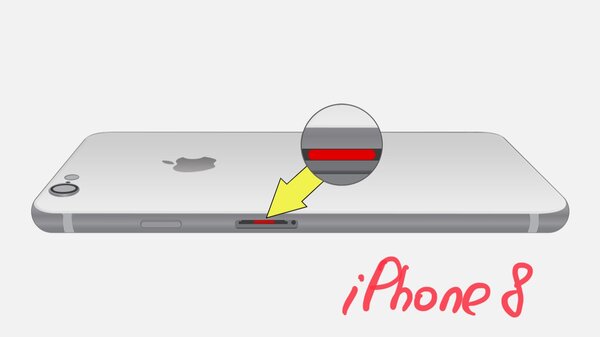
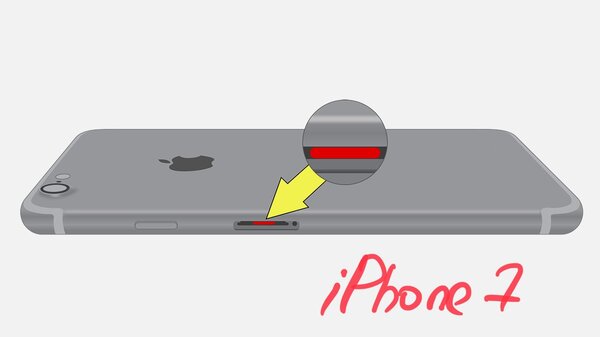
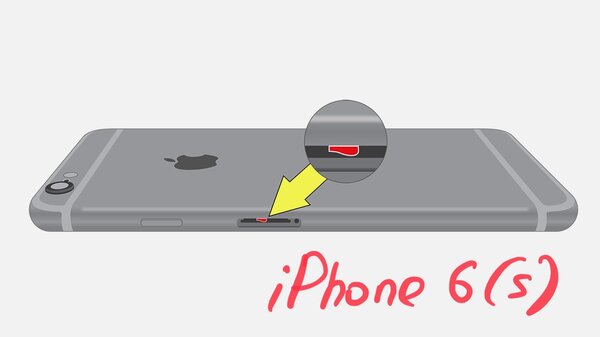
К сожалению, в iPad нет явного индикатора, который определяет попадание влаги внутрь корпуса, а вот в смартфонах Apple такой имеется. В iPhone 5 и выше он расположен в лотке для SIM-карты — ранее инженеры Apple ставили сразу два: в зарядный порт и аудиовыход стандарта 3,5 мм. Нужно заглянуть внутрь: если там явно видно красную точку, значит, внутри была вода — если нет, она туда не попала. Это нужно делать даже с моделями, которые защищены от влаги по стандартам IP67 или IP68, так как со временем специальные прокладки, которые ее обеспечивают, теряют свою эффективность.
Кстати, это особенно важно именно с моделями iPhone, которые защищены от влаги. Когда такие только появились, пользователи на радостях начали с ними нырять, фотографировать под водой и просто брать смартфоны с собой в ванну, чтобы «плавать» и смотреть сериалы. Сегодня истерия по поводу влагозащиты не настолько массовая, но утопленники все еще появляются. Их часто реанимируют, и они даже начинают работать. Тем не менее, важно понимать, что коррозия все равно может взять свое, поэтому через несколько месяцев есть шанс оказаться фактически с кирпичом, который не будет пригоден к ремонту.
Насколько хватит устройству старого аккумулятора
Сегодня в iOS встроена система, которая контролирует состояние аккумулятора iPhone и понижает производительность устройства, если батарейка с ней уже не справляется. В меню «Настройки» > «Аккумулятор» > «Состояние аккумулятора» как раз есть пункт «Максимальная емкость», который показывает уровень деградации: чем значение в процентах ниже, тем хуже себя чувствует аккумулятор. Сложно сказать, как быстро батарейка выходит из строя — это зависит от интенсивности использования гаджета. Обычно бить тревогу нужно тогда, когда значение в пункте «Максимальная емкость» подбирается к 80%.
coconutBattery — приложение для Mac, которое также пригодится для анализа состояния аккумулятора мобильного устройства Apple. iPhone или iPad нужно подключить к компьютеру кабелем, запустить программу и перейти в раздел iOS Device. Под пунктом Design capacity есть диаграмма, которая показывает уровень деградации: чем ближе к 100%, тем лучше состояние аккумулятора. Более того, здесь есть пункт Cycle Count, который показывает число циклов полной перезарядки: задуматься о замене аккумулятора обычно нужно после 500. В оценке состояния аккумулятора лично я больше доверяю меню «Состояние аккумулятора», но оно не предусмотрено на iPad и старых iPhone.
iBackupBot — вот альтернатива coconutBattery для Windows. Получить доступ к необходимым данным можно в разделе More Information. Обратите внимание на пункт DesignCapacity — это заявленная емкость, FullChargeCapacity — это состояние аккумулятора на текущий момент, CycleCount — это число циклов перезарядки.
Предлагаю отказаться от неоригинальных экранов
Пришло время оценить состояние экрана iPhone или iPad. Рекомендую исследовать его на предмет битых пикселей, рассматривая картинки разных цветов: если какие-то точки показывают оттенок неверно, есть повод задуматься. Более того, посмотрите на оттенок меню устройства на белом фоне. Если он откровенно желтит или, наоборот, уходит в неестественно холодный тон, высока вероятность, что перед вами гаджет с неоригинальным экраном невысокого качества. Такими заменяют оригинальные, когда они не переживают падений. Рекомендую отказаться от покупки чего-то подобного.
Важно попробовать настроить Touch ID и Face ID
Во время проверки рекомендую также попробовать настроить сенсор отпечатков пальцев Touch ID или сканер лица Face ID — это можно сделать с помощью меню «Настройки» > «Touch ID и код-пароль» или «Face ID и код-пароль» соответственно. Если получилось активировать защиту, и она работает во время разблокировки, можно двигаться дальше. Проверять датчики биометрической аутентификации мобильных устройств Apple очень важно, потому что они не подлежат замене. Они привязаны к материнской плате, с которой поставляются, и могут не работать либо после серьезного физического повреждения, либо после неудачного ремонта.
Рекомендую сделать тестовой звонок и поговорить
Тестовый звонок поможет проверить сразу несколько важных узлов смартфона: разговорные микрофон и динамик, антенны сотовой связи. Если вы плохо слышите человека на втором конце провода даже на максимальной громкости, это говорит о том, что сеточка, защищающая спикер, засорилась. Это не повод отказываться от покупки гаджета — практически в любом ближайшем сервисе ее быстро прочистят ультразвуком, и это не будет стоить слишком дорого. Тем не менее, важно понимать, что для этого нужно вскрывать гаджет — если он защищен от влаги, придется менять прокладки, что потянет за собой дополнительные расходы.
Не помешает открыть любой сайт через интернет
Это можно сделать как с использованием мобильного интернета, так и через Wi-Fi. Это поможет убедиться, что модули связи отлично работают. Более того, это отличный повод проверить сотовую связь на iPad, если он ее должен поддерживать. Дело в том, что планшеты Apple иногда взламывают, чтобы отвязать от Apple ID. В этом случае обычно отваливается модуль сотовой связи, поэтому планшет с его поддержкой превращается в версию только с Wi-Fi. Не сказал бы, что это критичная процедура сама по себе, но iPad с поддержкой LTE и без оной стоит разных денег.
Нужно убедиться в исправности физических кнопок
Качелька регулировки громкости, кнопки питания, а также «Домой», если таковая имеется, — все это должно работать без нареканий. Случается, расположенные на боковых гранях кнопки забиваются пылью и начинают нажиматься крайне нечетко. Да, их также можно почистить от грязи и пыли. Тем не менее, учитывая «микроскопические» зазоры между корпусом и кнопками, грязи попасть в них не так уж просто. Поэтому подобные вопросы могут возникать только после крайне небрежной эксплуатации гаджета, которая может стать стоп-фактором для покупки устройства на вторичном рынке.
Проверьте камеры на предмет пыли и конденсата
Сначала желательно запустить приложение «Камера» и посмотреть, нормально ли оно работает — можно переключиться на каждый из основных модулей, если их несколько, попробовать селфи, записать и просмотреть видео, дабы убедиться, что микрофоны нормально работают. Если все хорошо, желательно также осмотреть модули камер визуально. Важно, чтобы в них не было конденсата и пыли: и первое, и второе чаще всего является последствием не самого удачного вмешательства внутрь гаджета — например, во время ремонта в «подвальном» сервисном центре.
Источник